Text in Word umkehren oder spiegeln
Um Text in einem Dokument umzukehren (oder zu spiegeln), müssen Sie den Text zuerst in ein Textfeld eingeben. Nachdem Sie den Text umgekehrt haben, können Sie das Erscheinungsbild der Verwendung eines Textfelds entfernen, indem Sie den Umriss entfernen.
Verwenden eines Textfelds
Fügen Sie ein Textfeld in Ihr Dokument ein und geben und formatieren Sie Ihren Text ein.
Weitere Einzelheiten finden Sie unter Textfelder hinzufügen, kopieren oder löschen .
Klicken Sie mit der rechten Maustaste auf das Feld und wählen Sie Form formatieren aus.
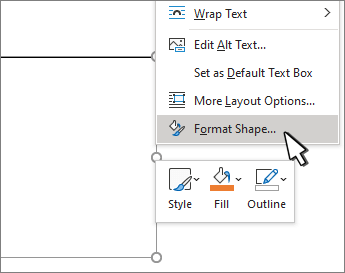
Wählen Sie im Bereich Form formatieren die Option Effekte aus.
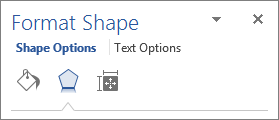
Geben Sie unter 3D-Drehung im Feld X-Drehung 180° ein.
Anmerkungen:
Wenn Ihr Textfeld mit einer Farbe gefüllt wird, können Sie die Farbe im Bereich Form formatieren entfernen. Wählen Sie unter Formoptionen die Registerkarte Füllung und Linie aus
 , erweitern Sie Füllung und wählen Sie Keine Füllung aus.
, erweitern Sie Füllung und wählen Sie Keine Füllung aus.Wenn Sie den Umriss des Textfelds entfernen möchten, klicken Sie mit der rechten Maustaste auf das Textfeld, wählen Sie Umriss in der angezeigten Minisymbolleiste und wählen Sie Kein Umriss .
Verwendung von WordArt-Text
Wählen Sie das zu spiegelnde WordArt aus.
Weitere Informationen finden Sie unter WordArt einfügen .
Wählen Sie Shape-Format oder Zeichentools-Format .
Wählen Sie Texteffekte > 3D-Rotation > 3D-Rotationsoptionen aus .
Stellen Sie unter 3D-Drehung die X-Drehung auf 180° ein.
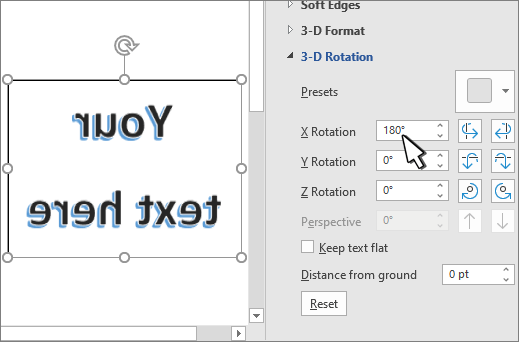
Verwenden eines Textfelds
Fügen Sie ein Textfeld in Ihr Dokument ein, indem Sie Einfügen > Textfeld auswählen und dann Ihren Text eingeben und formatieren.
Klicken Sie mit der rechten Maustaste auf das Feld und wählen Sie Form formatieren aus.
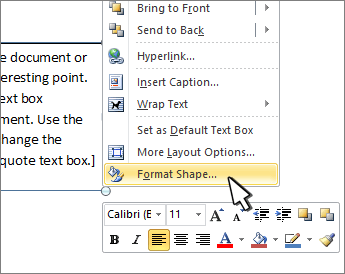
Wählen Sie im Dialogfeld „ Form formatieren" auf der linken Seite die Option „3D -Drehung ".
Geben Sie im Feld X 180° ein.
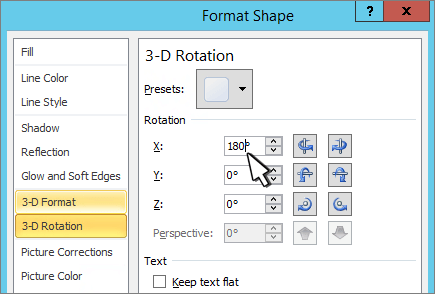
Anmerkungen:
Wenn Ihr Textfeld mit einer Farbe gefüllt wird, können Sie die Farbe entfernen, indem Sie mit der rechten Maustaste auf das Textfeld klicken, den Pfeil neben Formfüllung in der angezeigten Minisymbolleiste auswählen und Keine Füllung auswählen.
Wenn Sie den Umriss des Textfelds entfernen möchten, klicken Sie mit der rechten Maustaste auf das Textfeld, wählen Sie den Pfeil neben „ Formumriss " in der angezeigten Minisymbolleiste aus und wählen Sie „ Kein Umriss " .
Verwenden von WordArt-Text
Wählen Sie das zu spiegelnde WordArt aus.
Weitere Informationen finden Sie unter WordArt einfügen .
Wählen Sie Zeichenwerkzeuge > Format aus .
Wählen Sie Texteffekte > 3D-Rotation > 3D-Rotationsoptionen aus .
Stellen Sie unter 3D-Rotation X auf 180° ein.
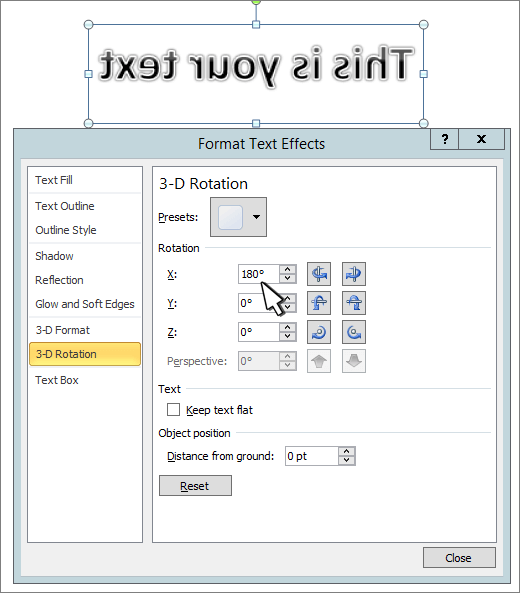
Verwenden eines Textfelds
Fügen Sie ein Textfeld in Ihr Dokument ein und geben und formatieren Sie Ihren Text ein.
Weitere Einzelheiten finden Sie unter Textfelder in Word hinzufügen, kopieren oder löschen .
Aktivieren Sie das Kontrollkästchen und wählen Sie dann Bereich formatieren .
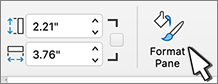
Wählen Sie im Bereich Form formatieren die Option Effekte aus.
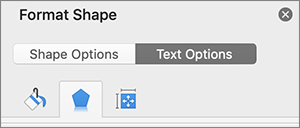
Geben Sie unter 3D-Drehung im Feld X-Drehung 180° ein.
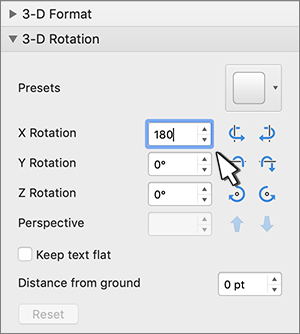
Hinweis: Wenn Ihr Textfeld mit einer Farbe gefüllt wird, können Sie die Farbe im Bereich „ Form formatieren" entfernen. Wählen Sie unter Formoptionen die Registerkarte Füllung und Linie aus
 , erweitern Sie Füllung und wählen Sie Keine Füllung aus.
, erweitern Sie Füllung und wählen Sie Keine Füllung aus.
Verwendung von WordArt-Text
Wählen Sie das zu spiegelnde WordArt aus. Weitere Informationen finden Sie unter WordArt einfügen .
Wählen Sie Shape-Format aus .
Wählen Sie Texteffekte > 3D-Rotation > 3D-Rotationsoptionen aus .
Stellen Sie unter 3D-Drehung die X-Drehung auf 180° ein.
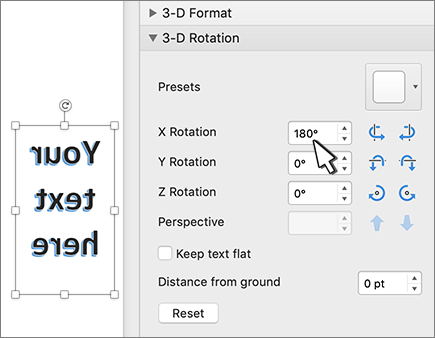
No comments:
Post a Comment